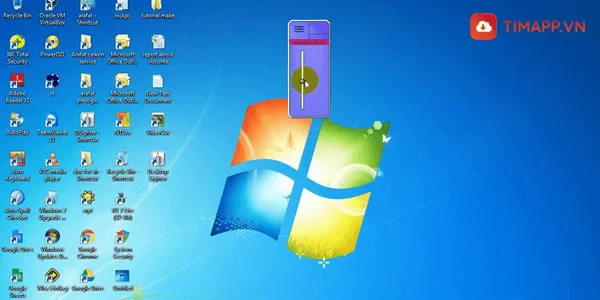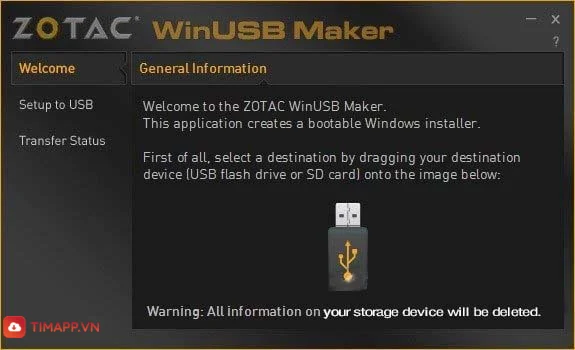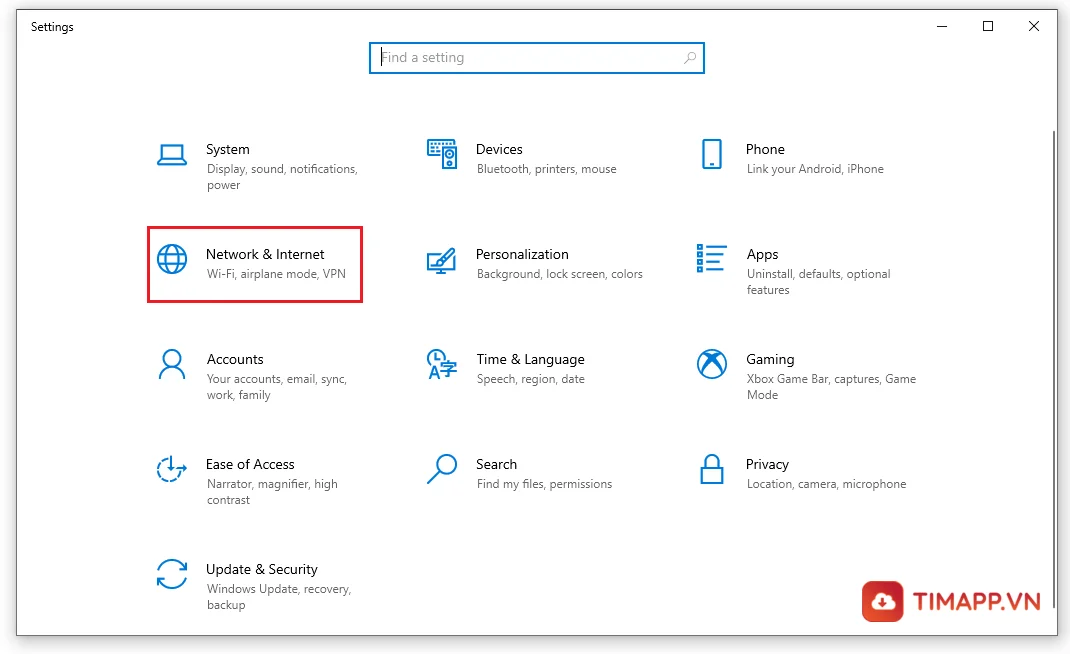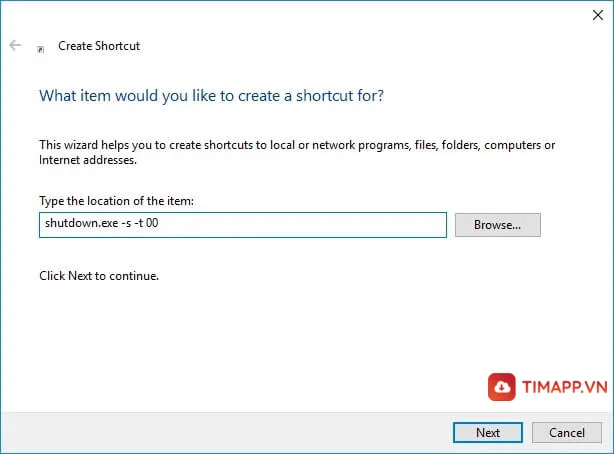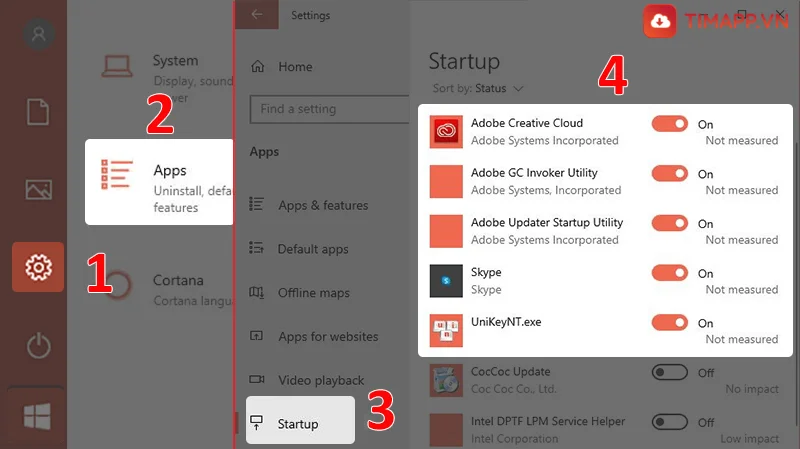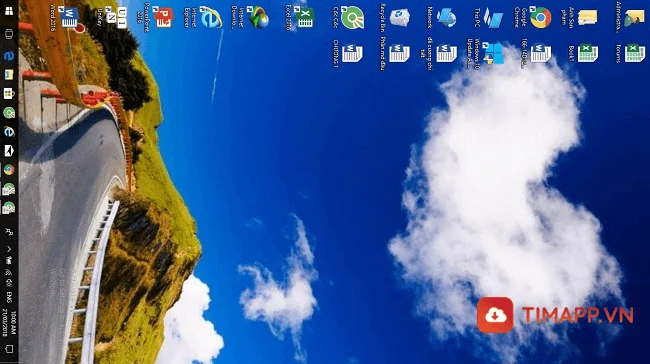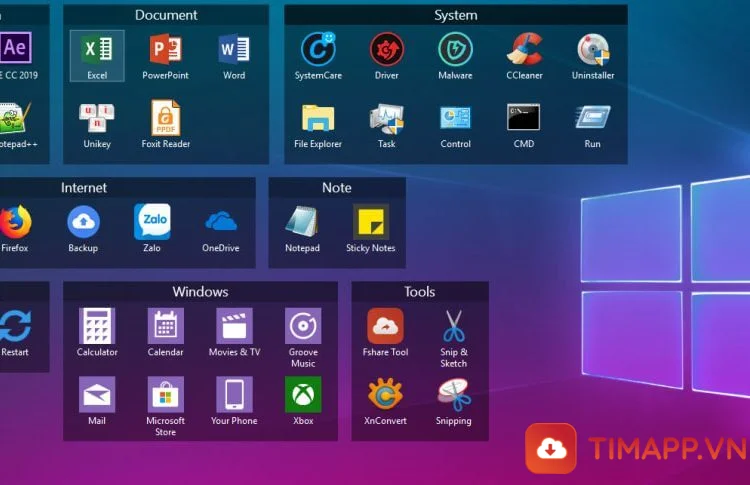Việc để bộ nhớ máy tính Windows 10 luôn trong trạng thái đầy sẽ khiến tốc độ xử lý của máy chậm và đơ. Để khắc phục vấn đề này, mời các bạn cùng xem bài viết chia sẻ cách tăng GB cho máy tính win 10 bằng việc set RAM ảo.
Tìm hiểu khái niệm GB là gì?
Trước khi bắt tay vào các cách thực hiện tăng GB cho máy tính sử dụng Win 10, bạn cần hiểu rõ GB là gì?
GB là từ được viết tắt bởi cụm từ Gigabyte. GB trong máy tính thường được dùng để tính dung lượng bộ nhớ lưu trữ của RAM hay ROM …Qua đó người dùng có thể biết chính xác khả năng lưu trữ của máy tính là nhiều hay ít.
Hướng dẫn cụ thể cách tăng GB cho máy tính chạy Windows 10
Mời bạn tham khảo các bước thực hiện dưới dây để biết cách tăng bộ nhớ lưu trữ cho máy tính trong Win 10 mỗi khi máy bị đơ, chạy chậm…nhờ mẹo set RAM.
Cách thực hiện:
– Bước 1: Điều đầu tiên bạn cần làm đó chính là nhấn tổ hợp phím Windows + R > nhập lệnh control sysdm.cpl vào ô trống > tiếp theo là ấn Enter hoặc OK.
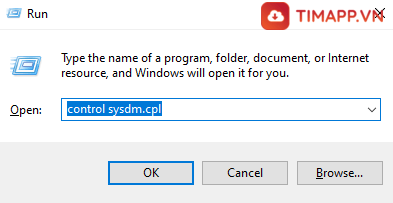
Nếu màn hình máy tính xuất hiện câu hỏi xác nhận của User Account Control > click chuột vào ô Yes để mở hộp thoại System Properties.
– Bước 2: Tại hộp thoại System Properties > ấn vào tùy chọn Advanced > sau đó chọn Settings ở mục Perfomance đầu tiên.
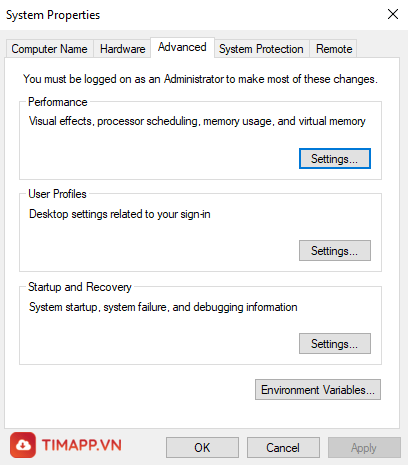
– Bước 3: Tiếp tục click trỏ chuột vào Advanced > rồi chọn vào Change.
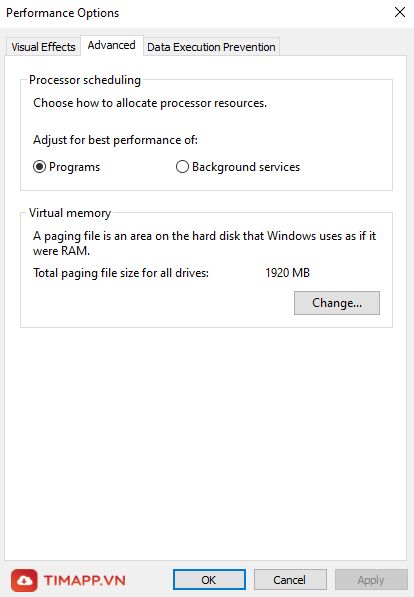
– Bước 4: Tại Virtual Memory > click chuột bỏ chọn mục Automatically manage paging file size for all drives > sau đó lại ấn vào Custom size.
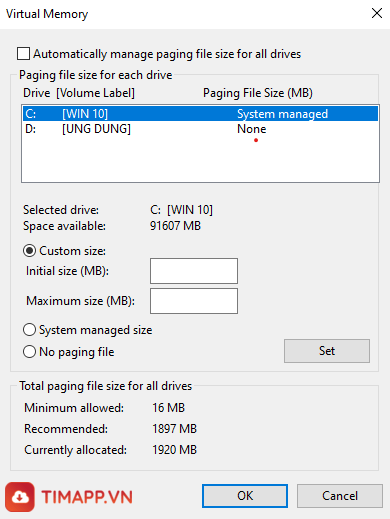
Tại mục Custom size bạn sẽ thấy có 2 sự lựa chọn là: Initial size và Maximum size
+ Initial size: đây dung lượng khởi đầu cho phép gấp 1.5 lần so với dung lượng RAM vật lý.
Cụ thể: Nếu như RAM vật lý trên máy tính của bạn hiện đang là 3GB (1 GB= 1024 MB) lúc này bạn hãy điền vào ô trống trong mục Initial size là (3072 x 1.5 = 4608)
+ Maximum size : loại dung lượng tối đa này cho phép người sử dụng tăng dung lượng lên gấp 4 lần so với dung lượng RAM đang dùng
Cụ thể: Khi RAM vật lý trên máy tính của bạn đang dùng có dung lượng là 3 GB thì lúc này bạn cần điền vào ô trống là 12288 (3072 X4)
Sau khi điền xong các thông số > nhấn vào ô Set > cuối cùng là chọn Ok để lưu lại các thiết lập vừa thực hiện.
>>> Xem thêm: Khắc phục lỗi tự xoay màn hình trên Laptop Win 10
Lưu ý:
Timapp.vn khuyên bạn chỉ nên áp dụng cách tăng GB máy tính bằng thiết lập này khi máy tính đang bị thiếu RAM trầm trọng. Còn nếu như máy tính của bạn chỉ chạy hơi chậm, đơ và đồng thời không bị thiếu bộ nhớ RAM thì không nên làm theo. Bởi không ổ cứng sẽ rất nhanh bị hỏng và lúc đó bạn phải thay thế ổ một cứng mới.
Mong rằng với hướng dẫn tăng GB cho máy tính chạy Windowns 10 bằng cách set RAM ảo ở trên đã có thể giúp cho mọi người có được một không gian lưu trữ dữ liệu rộng rãi, thoải mái hơn. Cảm ơn bạn đã quan tâm và theo dõi bài viết này, hẹn gặp lại bạn trong những bài viết tiếp theo về mẹo và thủ thuật máy tính.